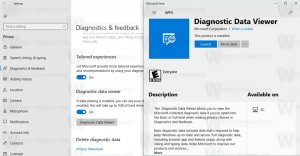Změňte limit využití disku pro soubory offline ve Windows 10
Soubory offline jsou speciální funkcí systému Windows, která vám umožňuje přistupovat k souborům uloženým ve sdílené síťové složce lokálně, i když nejste připojeni k této síti. Ve výchozím nastavení omezuje operační systém místo na místním disku, které zabírají soubory offline, na 25 % systémové jednotky. Limit zahrnuje místo na místním disku používané soubory v mezipaměti, které byly vytvořeny k dispozici offlinea automaticky ukládal do mezipaměti soubory, ke kterým měl uživatel přístup ze sdílené síťové složky. Zde je návod, jak to změnit.
Ve výchozím nastavení systém Windows ukládá soubory offline pro všechny uživatele v počítači do složky C:\Windows\CSC. Je to chráněná systémová složka. Limit místa na disku definuje velikost a počet offline souborů uložených ve vašem počítači.
Pokud je dosaženo maximální velikosti mezipaměti, systém Windows automaticky odstraní soubory uložené v mezipaměti z mezipaměti souborů offline na nejméně nedávno použitém základě. Soubory, které byly ručně nastaveny jako vždy dostupné offline, nejsou z mezipaměti nikdy odstraněny. Chcete-li takové soubory z mezipaměti odstranit, musíte u některých síťových souborů zakázat režim vždy offline nebo obsah mezipaměti odstranit ručně pomocí Centra synchronizace v klasickém Ovládacím panelu.
Chcete-li změnit limit využití disku pro soubory offline ve Windows 10, Udělej následující.
- Otevřete klasiku Kontrolní panel aplikace.
- Přepněte jeho zobrazení buď na „Velké ikony“ nebo „Malé ikony“, jak je znázorněno níže.
- Najděte ikonu Centra synchronizace.
- Otevřete Centrum synchronizace a klikněte na odkaz Správa offline souborů nalevo.
- V dalším dialogu přepněte na Využití disku tab. Zde uvidíte aktuální velikost mezipaměti souborů offline.
- Klikněte na Změňte limity tlačítko pro změnu limitu místa na disku pro soubory offline.
Případně můžete pomocí zásad skupiny vynutit konkrétní limit místa na disku pro všechny uživatele. Zde je návod, jak to lze provést.
Změňte limit využití disku pro soubory offline pomocí zásad skupiny
- Otevřeno Editor registru.
- Přejděte na následující klíč registru:
HKEY_LOCAL_MACHINE\SOFTWARE\Policies\Microsoft\Windows\NetCache
Tip: Viz jak přejít na požadovaný klíč registru jedním kliknutím.
Pokud takový klíč nemáte, tak si ho prostě vytvořte.
- Zde upravte nebo vytvořte novou 32bitovou hodnotu DWORD CacheQuotaLimit. Poznámka: I když jste běžící na 64bitovém systému Windows, stále musíte jako typ hodnoty použít 32bitové DWORD.
- Zadejte v desetinných místech údaje o hodnotě, kolik megabajtů chcete pro celkovou velikost offline souborů (vždy offline soubory + dočasné soubory).
- Upravte nebo vytvořte novou 32bitovou hodnotu CacheQuotaLimitUnpinned k určení limitu v megabajtech pro automaticky uložené soubory (dočasné soubory).
- Restartujte Windows 10 aplikujte změny.
Později můžete odstranit hodnoty CacheQuotaLimitUnpinned a CacheQuotaLimit a obnovit výchozí možnosti.
Pokud používáte Windows 10 Pro, Enterprise nebo Education edice, můžete použít aplikaci Local Group Policy Editor ke konfiguraci výše uvedených možností pomocí GUI.
- lis Vyhrát + R klávesy na klávesnici a zadejte:
gpedit.msc
Stiskněte Enter.
- Otevře se Editor zásad skupiny. Konfigurace počítače\Šablony pro správu\Síť\Soubory offline.
- Povolte možnost zásady Omezte místo na disku využívané soubory offline.
- Pod Zadaná hodnota je v megabajtech, nakonfigurujte požadované limity.
- Restartujte Windows 10.
Související články:
- Ruční synchronizace souborů offline ve Windows 10
- Povolte soubory offline ve Windows 10
- Povolte režim Vždy offline pro soubory ve Windows 10
- Vytvořte zástupce složky souborů offline ve Windows 10
- Změňte plán synchronizace souborů offline ve Windows 10